- 1PS提示:因为图层已锁定,无法编辑图层的处理方法
- 2picacg苹果版怎么找不到|picacg ios版是不是下架了介绍
- 3Adobe Illustrator CS5 序列号大全
- 4ACDsee注册码免费分享(含ACDsee18、ACDsee10等版本)
- 5PDF浏览器能看3D文件吗?PDF浏览器看3D文件图文详细教程
- 6Potato(土豆聊天)怎么换头像|Potato app更改头像方法介绍
- 7Potato(马铃薯聊天)怎么注册不了|Potato不能注册处理方法介绍
- 8最新的Adobe Illustrator CS4序列号大全
- 9Intel i7-9700K性能跑分曝光:同代提升约12%
- 10qq邮件是否已读怎么看 QQ邮箱已经发出去的邮件怎么知道对方是否已经查看
- 11XP系统怎么清除缓存?
- 12AMD推土机架构回顾:虽陨落却是Zen成功的垫脚石
网上MySQL安装的文章有很多哈,但是今天在自己的笔记本上安装遇到了问题,仅此做下记录。
1、下载MySQL的zip压缩包,
2、下载下来之后解压到你指的文件夹。这是我解压后的路径。
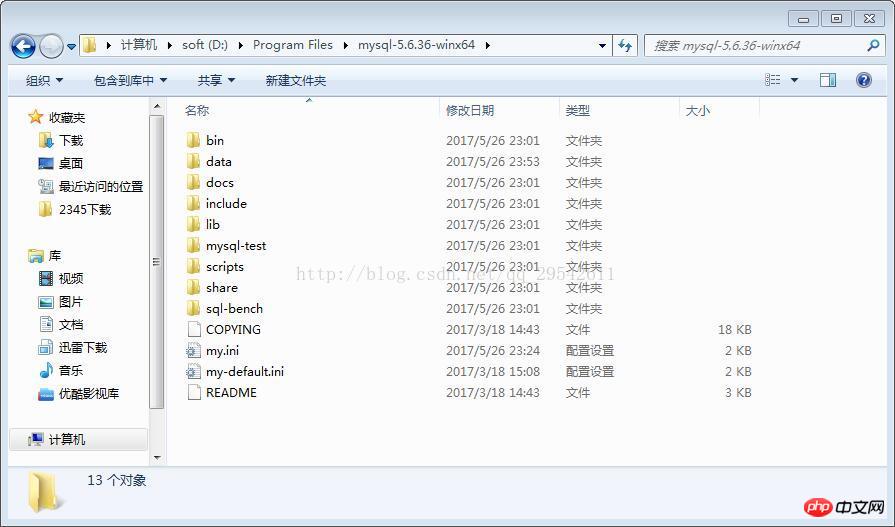
3、配置环境变量,和配置Java的环境变量一样。
4、更改数据库配置文件。将根目录下的my-default.ini复制一份重命名为my.ini
更改里面的配置,注意里面的文件路径 一定要加英文的双引号。
<span style="font-size:14px;"># For advice on how to change settings please see # http://dev.mysql.com/doc/refman/5.6/en/server-configuration-defaults.html # *** DO NOT EDIT THIS FILE. It's a template which will be copied to the # *** default location during install, and will be replaced if you # *** upgrade to a newer version of MySQL. [mysqld] # Remove leading # and set to the amount of RAM for the most important data # cache in MySQL. Start at 70% of total RAM for dedicated server, else 10%. # innodb_buffer_pool_size = 128M # Remove leading # to turn on a very important data integrity option: logging # changes to the binary log between backups. # log_bin # These are commonly set, remove the # and set as required. basedir ="D:\Program Files\mysql-5.6.36-winx64" datadir ="D:\Program Files\mysql-5.6.36-winx64\data" # port = ..... # server_id = ..... # Remove leading # to set options mainly useful for reporting servers. # The server defaults are faster for transactions and fast SELECTs. # Adjust sizes as needed, experiment to find the optimal values. # join_buffer_size = 128M # sort_buffer_size = 2M # read_rnd_buffer_size = 2M sql_mode=NO_ENGINE_SUBSTITUTION,STRICT_TRANS_TABLES #服务端的编码方式 character-set-server=utf8 [client] #客户端编码方式,最好和服务端保存一致 loose-default-character-set = utf8 [WinMySQLadmin] Server = "D:\Program Files\mysql-5.6.36-winx64\bin\mysqld.exe" </span>
5、安装mysql服务 ,dos窗口切换到MySQL的bin 目录下 执行命令
mysqld -install
我的出了问题,网上找了下说是缺少Microsoft Visual C++ 2010 运行库。
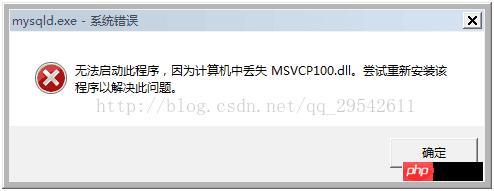
好吧,去官网下 这个 安装好重启了 服务安装成功。

运行services.msc查看注册的服务,然后启动MySQL服务。
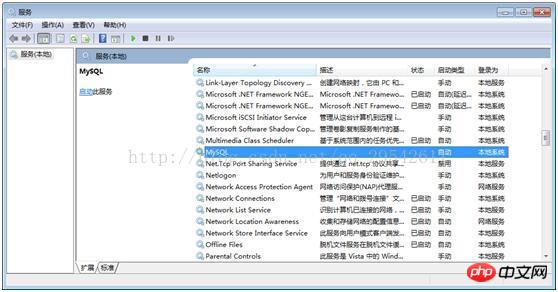
到此我们MySQL服务器已经安装完毕了。
6、登录MySQL服务器,重新设置密码。
由于默认的用户名为root 密码为空 使用命令mysql –u root –p按回车提示输入密码直接回车就可以登录啦。到此mysql-5.6.36-winx64绿色版就安装成功。
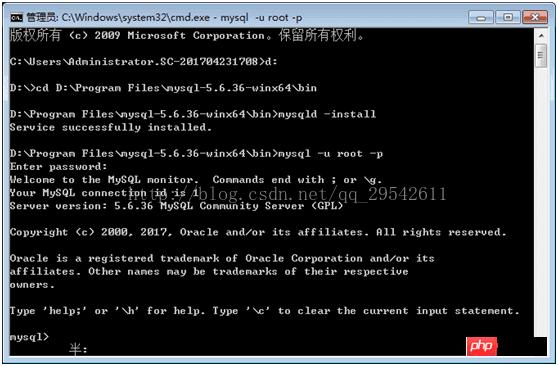
我们改下默认密码吧,还是在bin命令目录下,使用mysqladmin.exe命令改密码
mysqladmin –u root –p password 123456//123456是新密码,按回车提示输入密码,此时为原来的密码,原密码为空直接回车就修改成功了。
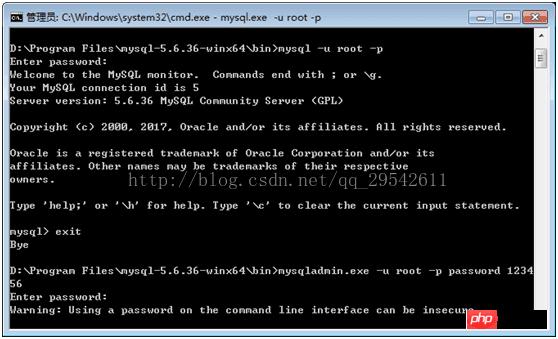
使用新密码登录
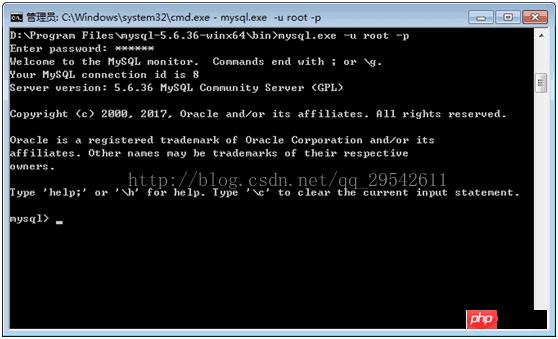
黑窗口下操作着实不方便,实际工作中mysql的可视化工具用的最多是navicat for mysql 这个工具。
以上就是MySql5.6.36在64位系统下的绿色版安装图文教程的详细内容,更多请关注php中文网其它相关文章!
推荐资讯 总人气榜
最新教程 本月人气
- 1《楚乔传》不提也罢弹幕是什么意思?不提也罢弹幕是什么梗?
- 2暴风影音传片助手是什么?暴风影音传片助手如何使用?_暴风影音_下载之家
- 3最新3组腾讯视频vip账号共享(2017.6.14)
- 4爱剪辑音频声音如何调节?
- 5爱剪辑如何循环音乐?爱剪辑循环音乐图文说明教程
- 6爱剪辑备份视频太慢如何办?
- 7泰剧爱妻百度云全集
- 8免费8组爱奇艺会员账号密码分享(2017.6.9)
- 9爱剪辑视频保存在什么地方?爱剪辑视频保存位置说明
- 10爱剪辑无法备份视频如何办?
- 11xlplayer mac在什么地方一个位置 xlplayer mac如何删除
- 12最新4组腾讯视频vip账号共享(2017.6.5)
- 1支付宝不能交水电费了吗 支付宝为什么不能交水电费了
- 2人人车怎么收费 人人车收费规范
- 3华为pay与微信支付哪一个好 微信支付与huawei pay比较区别
- 4平板电脑wifi无线网络设置图文说明教程【图文详细说明】
- 5百度专车怎么收费 百度专车收费规范介绍
- 6微信怎么投诉微商卖家 微信怎么投诉才能让对方封号
- 7ios9 bug隐藏无用应用方法
- 8猎豹浏览器抢票不受12306新版验证码影响
- 93星版iphone6s与台积电版iphone6s续航哪一个好
- 10宁夏银行手机银行怎么开通 宁夏银行手机银行开通图文说明教程
- 11酷狗怎么设置伴唱并录音 酷狗伴唱设置图文说明教程
- 12中兴grand x max+怎么?中兴grand x max+设置评测
相关文章

